Cara Memperbaiki Kesalahan Plugin Hilang Adobe InDesign
Jendela / / August 04, 2021
Iklan
Adobe InDesign adalah perangkat lunak yang berguna dan karenanya memiliki banyak pengguna. Namun, baru-baru ini beberapa pengguna InDesign dilaporkan telah mengklaim tentang "Tidak dapat membuka file. Adobe InDesign tidak memiliki plug-in. Harap tingkatkan plugin Anda ke versi terbaru mereka”Prompt kesalahan. Itu muncul ketika pengguna mencoba membuka file apa pun yang dibuat dengan Adobe InDesign di komputer mereka.
Daftar isi
-
1 4 Cara Terbaik untuk Memperbaiki Kesalahan Plugin Hilang Adobe InDesign
- 1.1 FIX 1: Perbarui Adobe InDesign Anda:
- 1.2 MEMPERBAIKI 2: Hapus informasi plug-in dari File Anda:
- 1.3 MEMPERBAIKI 3: Pastikan Jika Sistem Anda memenuhi Persyaratan Minimum untuk InDesign dan Plug-in:
4 Cara Terbaik untuk Memperbaiki Kesalahan Plugin Hilang Adobe InDesign
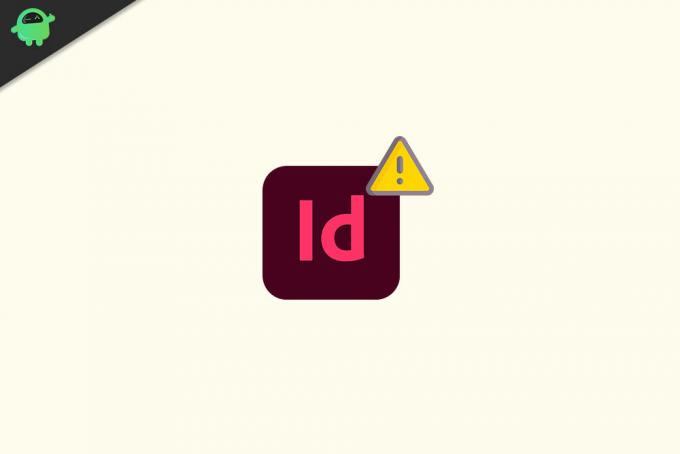
Alasan yang ditemukan dibalik masalah tersebut adalah; ketika File dibuat dalam satu versi perangkat lunak (mis. CS 5), tetapi pengguna mencoba membukanya di versi lain seperti CS 5.5. Kesalahan juga dapat terjadi dari beberapa plugin tertentu yang digunakan untuk membuat file yang coba dibuka oleh pengguna. Namun, masalah ini dapat diatasi, dan seseorang dapat menyingkirkannya dengan menggunakan salah satu perbaikan yang disebutkan di bawah ini:
FIX 1: Perbarui Adobe InDesign Anda:
Perbaikan utama untuk "Adobe InDesign Missing Plugins Error" adalah memperbarui Adobe InDesign Anda. Sebagian besar waktu, pembaruan terbaru dari perangkat lunak apa pun biasanya menyelesaikan kesalahan yang ada dan menambahkan beberapa fitur berguna lainnya. Jadi, di sini, dalam kasus ini, disarankan untuk memperbarui perangkat lunak Adobe InDesign Anda ke versi terbaru yang tersedia. Untuk melakukannya,
Iklan
- Pertama, kunjungi Situs web resmi Adobe lalu navigasi lebih jauh ke unduh rilis terbaru Adobe InDesign.
- Sekarang ikuti semua langkah seperti yang diinstruksikan di layar dan selesaikan proses selanjutnya.
Selanjutnya, ikuti FIX 2 dengan cermat.
MEMPERBAIKI 2: Hapus informasi plug-in dari File Anda:
Perbaikan di atas akan menyelesaikan "Adobe InDesign Missing Plugins Error"; namun perangkat lunak tetap meminta plug-in yang hilang; ikuti langkah-langkah yang diberikan di bawah ini:
- Pertama, buka Adobe InDesign.
- Sekarang arahkan ke sudut kiri atas dan klik Mengajukan. Dari menu konteks, klik opsi Ekspor.
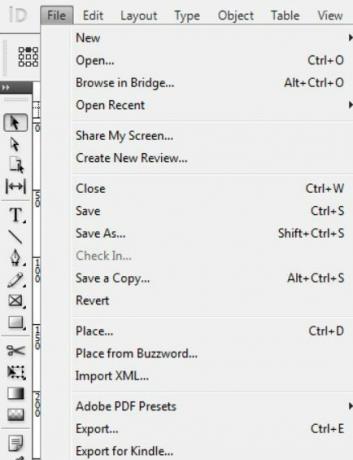
- Sekarang Ekspor File untuk .idml format. Anda dapat menemukan dan membuka file format .idml di semua versi Adobe InDesign yang lebih lama.

- Setelah meluncurkannya di InDesign (mis. CS3), Anda bisa lebih jauh Save File ke format .inx lalu ekspor untuk format file .indd untuk menghapus semua informasi plug-in yang disimpan ke dalam File itu.
- Setelah Anda selesai dengan seluruh proses, coba muat halaman yang relevan yang menunjukkan "Adobe InDesign Missing Plugins Error" dan periksa apakah sudah teratasi atau masih berlanjut.
MEMPERBAIKI 3: Pastikan Jika Sistem Anda memenuhi Persyaratan Minimum untuk InDesign dan Plug-in:
Beberapa plug-in atau suite plug-in, dirancang untuk tugas-tugas yang sangat kompleks atau berdedikasi, dan karenanya membutuhkan lebih banyak memori di dalam sistem daripada yang dibutuhkan Adobe InDesign. Jika Anda menggunakan plug-in pihak ketiga untuk membuat versi sebelumnya dari dokumen, pastikan bahwa mereka memenuhi sistem minimum persyaratan, diinstal dengan benar, dan kompatibel dengan versi Adobe InDesign yang dipilih pengguna untuk mengonversi dokumen.
MEMPERBAIKI 4: Gunakan InEXUtils untuk Adobe InDesign CC2017:
Jika tidak ada perbaikan yang disebutkan di atas yang berfungsi untuk Anda, pertimbangkan untuk menggunakan InEXUtils untuk Adobe InDesign CC2017. Perbaikan ini telah berhasil untuk banyak pengguna yang menderita dan selanjutnya menyelesaikan "Kesalahan Plugin Hilang Adobe InDesign". Ikuti langkah-langkah yang diberikan di bawah ini,
Iklan
- Pertama, Unduh dan instal plugin InEXUtils.
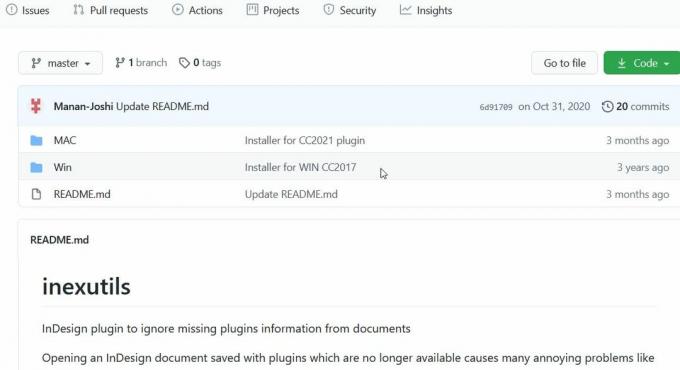
- Setelah proses instalasi selesai, buka File di Adobe InDesign.
- Sekarang di bagian atas layar, di samping Tolong tab, klik pada InEXUtils pilihan.
- Dari sana, drop-down, klik opsi Abaikan plugin yang hilang (Semua dokumen) dan terakhir, simpan file Adobe InDesign Anda sekali lagi.
- Sekarang akhirnya, periksa apakah "Adobe InDesign Missing Plugins Error" teratasi atau tidak.
Pesan “Tidak dapat membuka file. Adobe InDesign tidak memiliki plug-in. Harap tingkatkan versi plugin Anda ke versi terbaru mereka ”. Kesalahan adalah situasi yang merepotkan yang dapat membuat pengguna tidak dapat menggunakan file InDesign.
Namun, dari daftar perbaikan yang disebutkan dalam artikel ini di atas, kami harap Anda akan menyelesaikan masalah yang dibahas. Kami telah mencoba untuk memasukkan cara terbaik yang satu atau lainnya akan membantu dengan mudah dalam kasus Anda. Jika Anda memiliki pertanyaan atau tanggapan, silakan tulis komentar di kotak komentar di bawah ini.



![Cara Memasang Stock ROM di Mobicel Rainbow [Android 5.1 & 6.0]](/f/30bb446bd2b705c70a342532e88a9aa7.jpg?width=288&height=384)